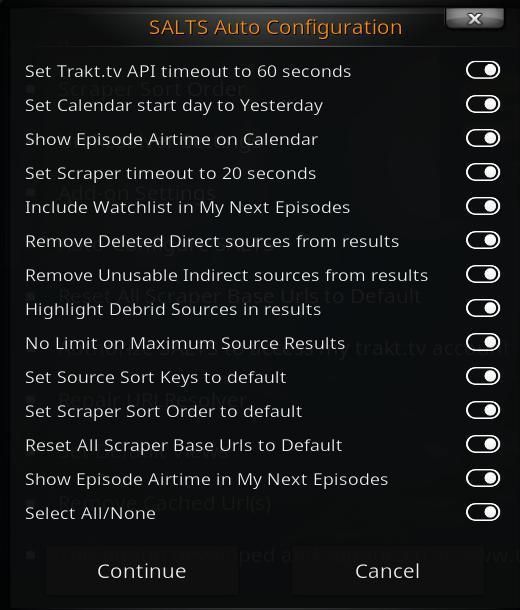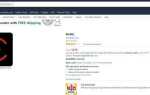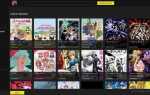Kodi — это медиацентр для Windows, который позволяет пользователям смотреть фильмы, телепередачи, спортивные состязания и многое другое. То, что начиналось как Xbox Media Center (XBMC), теперь стало одним из лучших мультимедийных пакетов программного обеспечения! Что делает Kodi особенным, так это множество дополнений, улучшающих программное обеспечение. SALTS, иначе Stream All The Sources, является одним из наиболее заметных сторонних дополнений Kodi.
SALTS — это потоковое дополнение, которое позволяет пользователям транслировать множество фильмов и телепередач из разных источников и просматривать их в Kodi. Это один из самых популярных потоковых дополнений наряду с Exodus и Phoenix. SALTS транслирует разнообразный контент и имеет множество опций конфигурации. Вот как вы можете добавить СОЛИ в Kodi v17.1.
Как установить СОЛИ
Вы не можете добавлять сторонние дополнения в Kodi v17.1, не выбрав опцию «Неизвестные источники». Итак, откройте Kodi и нажмите кнопку с изображением шестеренки в верхней части боковой панели главного экрана. Затем выберите «Настройки системы»> «Надстройки», чтобы открыть настройки, показанные ниже. Включите опцию Неизвестные источники и нажмите Да для подтверждения.
Внимание все Коди Пользователи Plex:
Вот несколько фактов о потенциальной опасности потоковой передачи в Интернете, если она не защищена:
- Ваш интернет-провайдер имеет прямое окно на все, что вы просматриваете и транслируете в Интернете
- Теперь вашему провайдеру разрешено продавать эту информацию о том, что вы просматриваете.
- Большинство интернет-провайдеров не хотят иметь дело с судебными исками напрямую, поэтому часто они передают вам информацию для просмотра, чтобы защитить себя, что еще больше подрывает вашу конфиденциальность.
Единственный способ защитить ваш просмотр и идентификацию в 3 вышеупомянутых сценариях — использовать VPN. Потоковая передача контента напрямую через вашего интернет-провайдера позволяет вам открывать все, что вы просматриваете в Интернете, как для них, так и для тех, кого они могут защищать. VPN защищает это. Перейдите по этим 2 ссылкам, и вы сможете безопасно осуществлять потоковую передачу:
- ExpressVPN — наш выбор VPN. Они очень быстрые, и их безопасность на высшем уровне. Получите 3 месяца бесплатно в течение ограниченного времени
- Узнайте, как установить VPN на вашей Fire TV Stick

Затем сохраните ZIP-архив хранилища надстройки в Windows. Нажмите на репозиторий релизов tknorris на этой веб-странице, чтобы сохранить ZIP на жесткий диск. Теперь вы можете установить этот репозиторий, нажав Надстройки на боковой панели Kodi. На боковой панели надстроек имеется значок коробки, который можно нажать, чтобы открыть браузер надстроек на снимке ниже.

Затем выберите «Установить из zip-файла» и нажмите «C:», чтобы перейти к папке, в которую вы сохранили файл «repository.tknorris.release». Вероятно, он будет в вашей папке загрузок. Выберите архив repository.tknorris.release-1.0.1 и нажмите кнопку OK.
Нажмите Установить из репозитория в браузере надстроек и выберите репозиторий выпусков tknorris. Затем выберите «Надстройки видео»> «Поток всех источников», чтобы открыть страницу настройки надстройки ниже. Нажмите кнопку Установить там, чтобы добавить СОЛИ в Kodi. Уведомление с поддержкой надстроек в правом верхнем углу окна Kodi подтверждает, что СОЛЬ готов к работе!

Вернитесь на главный экран Kodi, нажав клавишу Esc несколько раз. Нажмите «Надстройки», чтобы открыть обзор ваших надстроек, как показано ниже. Это будет включать видео-надстройку SALTS, которую вы теперь можете открыть в медиацентре.

Теперь вы можете оптимизировать надстройку с помощью ее автоматической настройки. Нажмите на дополнение SALTS, чтобы открыть его. Выберите «Настройки» и нажмите «Автоконфигурация СОЛЬ», чтобы открыть параметры ниже. Вы можете оставить список параметров конфигурации без изменений или изменить один или два параметра, если это необходимо, и нажать кнопку «Продолжить».
Обратите внимание, что вы также можете установить SALTS с Fusion. Fusion — это установщик, который содержит множество надстроек Kodi, в том числе SALTS. Эта статья Tech Junkie содержит рекомендации по добавлению Fusion в Kodi. После добавления Fusion в медиацентр нажмите «Установить из zip-файла»> Fusion> kodi-repos> English> repository.tknorris.release> OK. Вы можете установить SALTS из репозитория релизов tknorris.
Настройки дополнений SALTS
Стоит изучить настройки SALTS, прежде чем смотреть какие-либо фильмы или шоу с надстройкой. Нажмите Настройки> Настройки надстройки в СОЛЬ, чтобы открыть всплывающее окно на снимке ниже. Это включает в себя ряд параметров, включенных на вкладках «Интерфейс пользователя», «Субтитры», «Общие», «Управление источниками», «Очистка обложек» и «Интеграция библиотеки».

Вкладка «Общие» в основном включает в себя порядок сортировки и параметры списка жанров. Например, там вы можете настроить параметр «Порядок сортировки моей коллекции», который организует ваши представления коллекции. Вы можете выбрать сортировку представлений коллекции по названию, году, ранее собранным или недавно собранным.
Вкладка «Интерфейс пользователя» позволяет добавлять или удалять пункты меню из СОЛЬ. Все перечисленные пункты меню включены по умолчанию. Тем не менее, вы можете удалить ненужные пункты меню, если это необходимо.
Если вы собираетесь смотреть неанглийские фильмы или шоу, вам следует включить настройку субтитров. На вкладке «Субтитры» есть опция «Включить субтитры». Нажмите эту настройку, чтобы включить субтитры. Затем вы можете настроить язык субтитров по мере необходимости. Выберите «Автоматически выбирать первые подходящие субтитры» и «Показать субтитры при воспроизведении». Нажмите кнопку OK, чтобы подтвердить выбранные настройки.
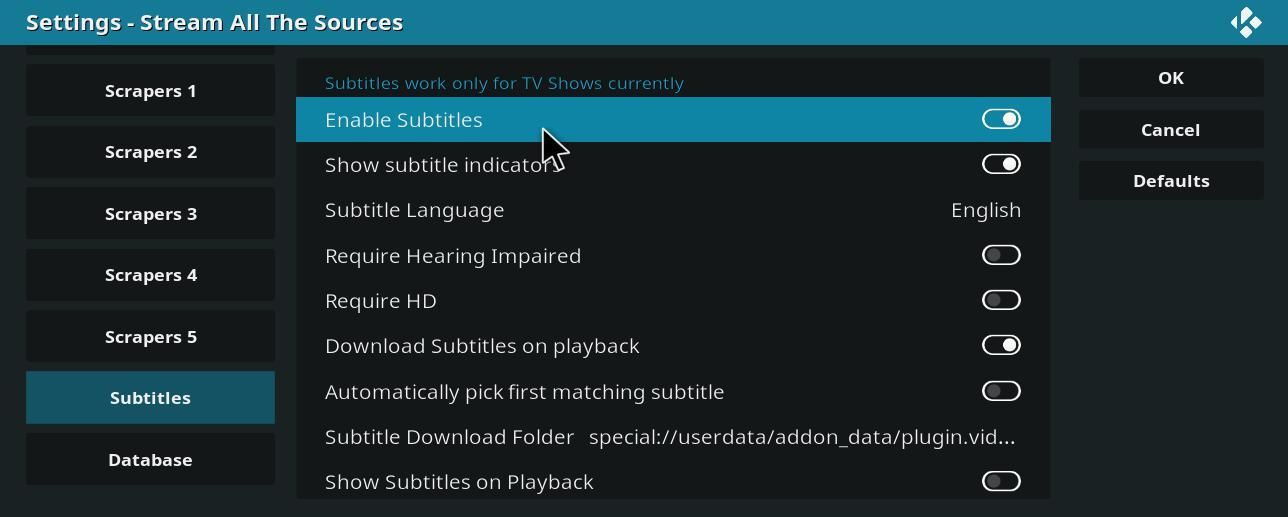
Вкладка «Управление источниками» также содержит несколько удобных опций. Например, его опция Auto-Play Sources воспроизводит первый рабочий источник. Так что, если это еще не выбрано, включите эту опцию. Вы можете настроить, как надстройка представляет исходные результаты, с помощью параметра «Метод выбора источника». Полоса ожидания Scraper Timeout позволяет вам настроить время ожидания SALTS для результатов скребков.
Теперь вы можете смотреть множество фильмов и телешоу в Kodi с помощью SALTS! SALTS — это всего лишь одно из лучших потоковых дополнений для Kodi, и в этом руководстве Tech Junkie рассказывается о некоторых других дополнениях, с которыми вы можете смотреть телевизор и фильмы в медиацентре.